IVDB Suche
Die IVDB beinhaltet verschiedene Formen der Suche innerhalb der Datenbank. Bei den Suchen handelt es sich um die Meldung Suche, IVP Suche und die Datenfeld-Suche. Diese Suchfunktion sind Rollen abhängig und nicht immer für jeden User zu nutzen.
Wolle Sie mehr über die Meldung Suche erfahren klicken Sie hier.
Wollen Sie mehr über die IVP-Suche erfahren klicken Sie hier.
Wolle Sie mehr über die Datenfeld-Suche erfahren klicken sie hier.
Meldungssuche
Die Meldungssuche erlaubt der Administration und den Meldungsverantwortlichen nach bestimmten Meldungen in der Datenbank zu suchen. Die Ergebnisse mit der Rolle Meldungsverantwortlich sind hierbei auf die Meldungen beschränkt, die von der eigenen Organisation erstellt wurden.
Filter
Der oder die Meldungsverantwortliche ist in der Lage, die Suche in verschiedenen Weisen zu filtern. Im ersten Textfilter werden die Meldungen nach den Titeln der in ihnen enthaltenen IVP und dem Inhalt der Meldungsbeschreibung gefiltert. Nutzt man mehr als ein Wort in der Suche, muss diese Phrase genau so im Titel oder der Beschreibung vorkommen.
Mit dem mittleren Filter kann der User den Status der Meldung einschränken. Hierbei kann spezifiziert werden, ob die gesuchte Meldung aktiv, inaktiv oder ein Entwurf ist.
Zuletzt kann entschieden werden, in welcher Reihenfolge die Suchergebnisse angezeigt werden sollen. Hierbei besteht die Wahl, die zuletzt geänderte Meldung zuerst oder zuletzt anzeigen zu lassen. Eine Meldung wurde verändert, wenn die in ihr enthaltenen Informationen in der Bearbeitung angepasst wurden.
Beispiel
Eine Meldungsverantwortliche möchte einige der Entwürfe in der IVDB weiter bearbeiten, hierbei möchte sie mit den Entwürfen beginnen, die am längsten den Status Entwurf besitzen.
Hier spezifiziert die Meldungsverantwortliche, dass nur Meldungen mit dem Status Entwurf angezeigt werden, beginnend mit dem Entwurf, mit dem am weitesten zurückliegenden Änderungsdatums.
Suchergebnisse
Direkt unter den Filtern wird die Anzahl der Meldungen angezeigt, die die Kriterien der Suche abdecken. Die Suchergebnisse werden in Cards angezeigt und unterscheiden sich, je nach Status, in Farbe und Buttons.
Entwürfe werden mit einem blauen Hintergrund unter der Überschrift dargestellt. Der Button "Bearbeitung" führt den User in die Bearbeitung der Meldung, während der Button "Ansicht" die Read Only Ansicht der Meldung öffnet. Über den Button Löschen kann die jeweilige Meldung aus der Datenbank entfernt werden.
Aktive Meldungen werden mit einem grünen Hintergrund unter der Überschrift dargestellt. Wie der Entwurf besitzen sie die Buttons „Bearbeitung“ und „Anzeigen“. Weiter enthalten diese Meldungen den Button „Inaktiv setzen“. Klickt man auf diesen Button, wird die Meldung inaktiv geschaltet.
Inaktive Meldungen werden mit einem grauen Hintergrund unter der Überschrift dargestellt. Wie Entwürfe und aktive Meldungen besitzen sie die Buttons „Bearbeitung“ und "Anzeigen". Weiter besitzen sie den Button „Aktiv setzen“. Klickt man auf diesen Button, wird die jeweilige Meldung aktiv geschaltet.
IVP Suche
Die IVP Suche erlaubt der Administration und den IVP-Verantwortlichen nach bestimmten Informationsverpflichtungen in der Datenbank zu suchen. Mit der Rolle IVP-Verantwortlich sind die Ergebnisse auf die Informationsverpflichtungen beschränkt, die von der eigenen Organisation erstellt wurden.
Filter
Der oder die IVP-Verantwortliche ist in der Lage, die Suche in verschiedenen Weisen zu filtern. Im Textfilter links kann nach dem Titel und der Beschreibung der IVP gefiltert werden. Nutzt man mehr als ein Wort in der Suche, muss diese Phrase genau so im Titel oder der Beschreibung vorkommen.
Mit dem mittleren Filter kann der Status der Informationsverpflichtung eingeschränkt werden. Hierbei kann spezifiziert werden, ob die gesuchte Meldung aktiv, inaktiv oder ein Entwurf ist.
Zuletzt kann der oder die IVP-Verantwortliche entscheiden, in welcher Reihenfolge die Suchergebnisse angezeigt werden sollen. Hierbei kann die zuletzt geänderte Informationsverpflichtung als erste oder zuletzt anzeigen zu lassen. Eine Informationsverpflichtung wurde verändert, wenn die in ihr enthaltenen Informationen in der Bearbeitung angepasst wurden. Weiter kann das Suchergebnisse alphabetisch nach dem Titel sortiert werden.
Suchergebnisse
Direkt unter den Filtern wird die Anzahl der Informationsverpflichtungen angezeigt, die die Kriterien der Suche abdecken. Die Suchergebnisse werden in Cards angezeigt und unterscheiden sich, je nach Status, in Farbe und Buttons.
Entwürfe werden mit einem blauen Hintergrund unter der Überschrift dargestellt. Der Button "Bearbeitung" führt den User in die Bearbeitung der Informationsverpflichtung, während der Button "Ansicht“ die Read Only Ansicht der Informationsverpflichtung öffnet. Über den Button Löschen kann die jeweilige Informationsverpflichtung aus der Datenbank entfernt werden.
Aktive Informationsverpflichtungen werden mit einem grünen Hintergrund unter der Überschrift dargestellt. Wie der Entwurf besitzen sie die Buttons „Bearbeitung“ und „Anzeigen“. Weiter enthalten diese Informationsverpflichtungen den Button „Inaktiv setzen“. Klickt der User auf diesen Button, wird die Informationsverpflichtung inaktiv geschaltet.
Inaktive Informationsverpflichtungen werden mit einem grauen Hintergrund unter der Überschrift dargestellt. Wie Entwürfe und aktive Informationsverpflichtungen besitzen sie die Buttons „Bearbeitung“ und "Anzeigen". Weiter besitzen sie den Button „Aktiv setzen“. Klickt der User auf diesen Button, wird die jeweilige Informationsverpflichtung aktiv geschaltet.
Beispiel
Der IVP-Verantwortliche möchte einige der Entwürfe in der IVDB weiter bearbeiten, hierbei möchte er mit den Entwürfen beginnen, die am längsten den Status Entwurf besitzen.
Hier spezifiziert der IVP-Verantwortliche, dass nur Informationsverpflichtungen mit dem Status Entwurf angezeigt werden, beginnend mit dem Entwurf, mit dem am weitesten zurückliegenden Änderungsdatums.
Datenfeld Suche
In der Datenfeld-Suche können IVP-Verantwortliche und Administratoren nach bestimmten Datenfeldern innerhalb von aktiven Meldungen suchen.
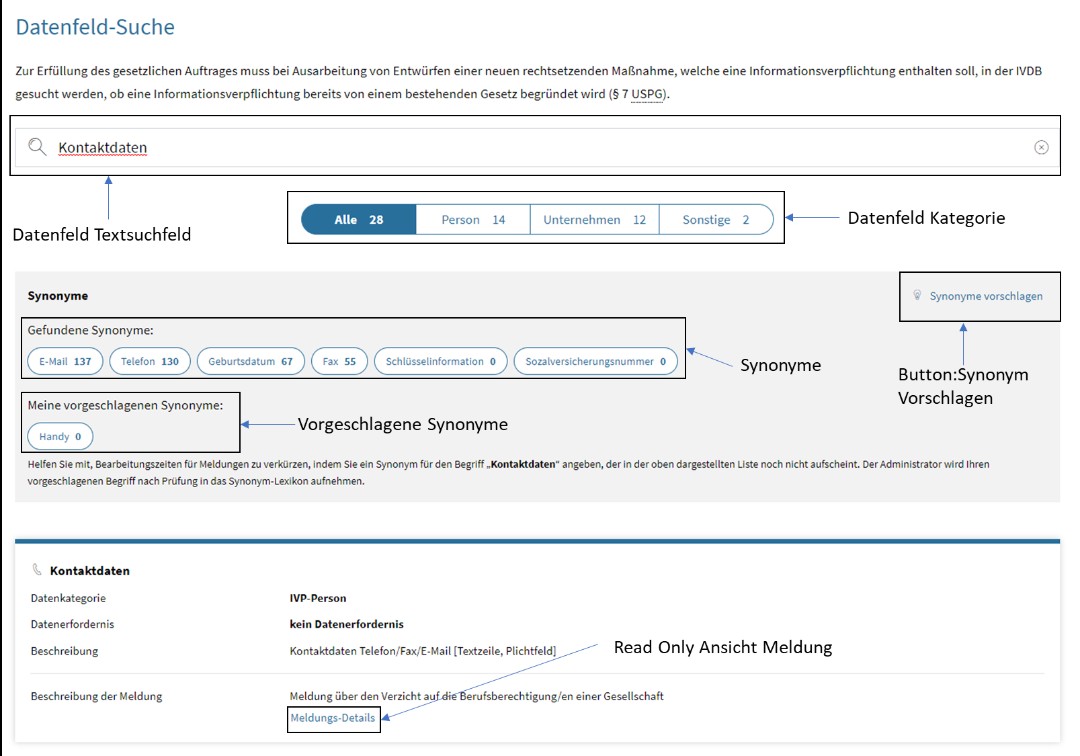
Filter
Innerhalb der Textsuche kann der User die Datenfelder nach dem Inhalt ihrer Beschreibung filtern. Benutzt der User mehrere Wörter, muss diese gesamte Phrase wie gesucht in der Beschreibung vorhanden sein.
Unter der Textsuche werden Filter in Form von Pillen angezeigt. Hier kann der User Filtern, ob er "Alle" Datenfelder dieses Suchbegriffes sehen möchte oder die Suche weiter spezifizieren will. Die "Person" umfasst alle Datenfelder, die die Kategorie IVP Person oder andere Person besitzen. Der Filter "Unternehmen" beschreibt alle Datenfelder, die die Kategorie IVP Unternehmen oder anderes Unternehmen besitzen. Weiter kann auch der Filter "Sonstige" angewendet werden, welcher alle Datenfelder umfasst, die die Kategorie Sonstige besitzt. Es kann immer nur einer dieser Kategoriefilter zur gleichen Zeit ausgewählt werden.
Synonyme
Im Bereich "Gefundene Synonyme" werden Begriffe angezeigt, die als ähnlich zu dem Suchbegriff eingestuft werden. Durch das Klicken auf einen dieser Vorschläge wird dieser Suchbegriff ausgewählt und alle dazugehörigen Suchergebnisse angezeigt: Falls Sie unter dem zunächst gesuchten Begriff nicht fündig werden, kann es oft Sinn ergeben, sich auch die Datenfelder zu den verschiedenen Synonymen anzuschauen.
Der oder die IVP-Verantwortliche kann auch Synonyme zu einem Suchbegriff vorschlagen. Über den Link "Synonyme vorschlagen" können zum Suchbegriff passende Synonyme eingeben werden. Diese vorgeschlagenen Synonyme werden innerhalb von "Meine vorgeschlagenen Synonyme" gesammelt, bis sie von der Administration genehmigt oder abgelehnt werden. Bis zur Freigabe durch die Administration werden die Synonyme nur für jenen IVP-Verantwortlichen bzw. jene IVP-Verantwortliche angezeigt, die oder der dieses neue Synonym vorgeschlagen hat.
Nach der Freigabe durch die Administration steht das Synonym allen für die gesamte Suche zur Verfügung.
Suchergebnisse
Alle Datenfelder, die den zuvor angegebenen Kriterien entsprechen, werden unter der Synonymbox, in der Form von Cards, angezeigt. Diese Cards enthalten die Datenkategorie, Datenerfordernis und Beschreibung des Datenfeldes sowie die Beschreibung der Meldung zu dem dieses Datenfeld gehört.
Über den Link "Meldungs-Details" gelangt der IVP-Verantwortliche in die Read-Only Ansicht der Meldung. Hier kann er sehen, in welchem Kontext dieses Datenfeld formuliert wurde. Die Administration besitzt neben diesem Link das Recht, über einen Button in die Bearbeitung der jeweiligen Meldung zu gelangen.